较短,直接上代码)
Posted 信年✘
tags:
篇首语:本文由小常识网(cha138.com)小编为大家整理,主要介绍了较短,直接上代码)相关的知识,希望对你有一定的参考价值。
✌ 作者简介:信年✘ ✌,大家可以叫我 ❤信年❤ ,一位精通五门语言的博主 ✌
🏆 CSDN博客专家认证、华为云享专家、阿里云专家博主 、掘金创作榜No.1
📫 如果文章知识点有错误的地方,请指正!和大家一起学习,一起进步👀
💬 人生格言:没有我不会的语言,没有你过不去的坎儿。💬
🔥 如果感觉博主的文章还不错的话,还请👍关注、点赞、收藏三连支持👍一下博主哦
📌作者主页传送门:点此传送
🔎系列文章&专栏推荐:暂未开放
🌐为大家推荐一款刷题网站呀👉点击跳转
所有编程语言,都可以从此网站中找到并参考学习哟~
目录
效果展示:
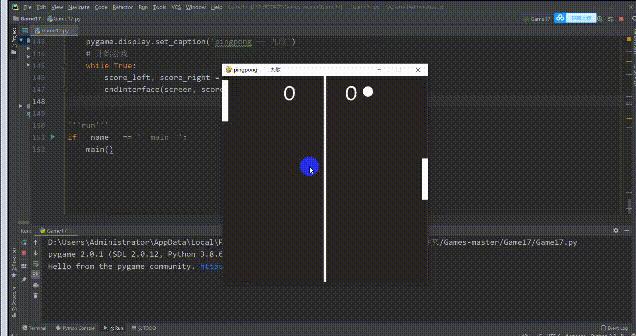
准备工作
首先,确保你有安装cfg的库和pygame的库,没有安装的看下安装方法
库的安装方法
首先,win+r,在运行框里输入cmd或者CMD,进入终端,输入以下两行代码
pip install pygame
pip install cfg注:cfg容易安装错误,具体看报错,如有报错评论区留言,我会一一答复
科普小知识
1.凡是安装Python的第三方库,只需要输入pip install 库的名字(当然有一些特例)
2.凡是程序运行不起来,整体代码大部分报错,一般是没安装库,一个Python文件里面引用的库一般在开头:import 库的名字,检查这里有没有报错或者黄色下划线就好了,如果有,就用方法一安装库,如果没有,可能是自身代码的问题了
完整代码
import sys
import cfg
import pygame
from modules import *
'''定义按钮'''
def Button(screen, position, text, button_size=(200, 50)):
left, top = position
bwidth, bheight = button_size
pygame.draw.line(screen, (150, 150, 150), (left, top), (left+bwidth, top), 5)
pygame.draw.line(screen, (150, 150, 150), (left, top-2), (left, top+bheight), 5)
pygame.draw.line(screen, (50, 50, 50), (left, top+bheight), (left+bwidth, top+bheight), 5)
pygame.draw.line(screen, (50, 50, 50), (left+bwidth, top+bheight), (left+bwidth, top), 5)
pygame.draw.rect(screen, (100, 100, 100), (left, top, bwidth, bheight))
font = pygame.font.Font(cfg.FONTPATH, 30)
text_render = font.render(text, 1, (255, 235, 205))
return screen.blit(text_render, (left+50, top+10))
'''
Function:
开始界面
Input:
--screen: 游戏界面
Return:
--game_mode: 1(单人模式)/2(双人模式)
'''
def startInterface(screen):
clock = pygame.time.Clock()
while True:
screen.fill((41, 36, 33))
button_1 = Button(screen, (150, 175), '1 Player')
button_2 = Button(screen, (150, 275), '2 Player')
for event in pygame.event.get():
if event.type == pygame.QUIT:
pygame.quit()
sys.exit()
if event.type == pygame.MOUSEBUTTONDOWN:
if button_1.collidepoint(pygame.mouse.get_pos()):
return 1
elif button_2.collidepoint(pygame.mouse.get_pos()):
return 2
clock.tick(10)
pygame.display.update()
'''结束界面'''
def endInterface(screen, score_left, score_right):
clock = pygame.time.Clock()
font1 = pygame.font.Font(cfg.FONTPATH, 30)
font2 = pygame.font.Font(cfg.FONTPATH, 20)
msg = 'Player on left won!' if score_left > score_right else 'Player on right won!'
texts = [font1.render(msg, True, cfg.WHITE),
font2.render('Press ESCAPE to quit.', True, cfg.WHITE),
font2.render('Press ENTER to continue or play again.', True, cfg.WHITE)]
positions = [[120, 200], [155, 270], [80, 300]]
while True:
screen.fill((41, 36, 33))
for event in pygame.event.get():
if event.type == pygame.QUIT:
pygame.quit()
sys.exit()
if event.type == pygame.KEYDOWN:
if event.key == pygame.K_RETURN:
return
elif event.key == pygame.K_ESCAPE:
sys.exit()
pygame.quit()
for text, pos in zip(texts, positions):
screen.blit(text, pos)
clock.tick(10)
pygame.display.update()
'''运行游戏Demo'''
def runDemo(screen):
# 加载游戏素材
hit_sound = pygame.mixer.Sound(cfg.HITSOUNDPATH)
goal_sound = pygame.mixer.Sound(cfg.GOALSOUNDPATH)
pygame.mixer.music.load(cfg.BGMPATH)
pygame.mixer.music.play(-1, 0.0)
font = pygame.font.Font(cfg.FONTPATH, 50)
# 开始界面
game_mode = startInterface(screen)
# 游戏主循环
# --左边球拍(ws控制, 仅双人模式时可控制)
score_left = 0
racket_left = Racket(cfg.RACKETPICPATH, 'LEFT', cfg)
# --右边球拍(↑↓控制)
score_right = 0
racket_right = Racket(cfg.RACKETPICPATH, 'RIGHT', cfg)
# --球
ball = Ball(cfg.BALLPICPATH, cfg)
clock = pygame.time.Clock()
while True:
for event in pygame.event.get():
if event.type == pygame.QUIT:
pygame.quit()
sys.exit(-1)
screen.fill((41, 36, 33))
# 玩家操作
pressed_keys = pygame.key.get_pressed()
if pressed_keys[pygame.K_UP]:
racket_right.move('UP')
elif pressed_keys[pygame.K_DOWN]:
racket_right.move('DOWN')
if game_mode == 2:
if pressed_keys[pygame.K_w]:
racket_left.move('UP')
elif pressed_keys[pygame.K_s]:
racket_left.move('DOWN')
else:
racket_left.automove(ball)
# 球运动
scores = ball.move(ball, racket_left, racket_right, hit_sound, goal_sound)
score_left += scores[0]
score_right += scores[1]
# 显示
# --分隔线
pygame.draw.rect(screen, cfg.WHITE, (247, 0, 6, 500))
# --球
ball.draw(screen)
# --拍
racket_left.draw(screen)
racket_right.draw(screen)
# --得分
screen.blit(font.render(str(score_left), False, cfg.WHITE), (150, 10))
screen.blit(font.render(str(score_right), False, cfg.WHITE), (300, 10))
if score_left == 11 or score_right == 11:
return score_left, score_right
clock.tick(100)
pygame.display.update()
'''主函数'''
def main():
# 初始化
pygame.init()
pygame.mixer.init()
screen = pygame.display.set_mode((cfg.WIDTH, cfg.HEIGHT))
pygame.display.set_caption('pingpong —— 九歌')
# 开始游戏
while True:
score_left, score_right = runDemo(screen)
endInterface(screen, score_left, score_right)
'''run'''
if __name__ == '__main__':
main()
最后
那么完整代码写完后就可以双击运行代码啦,如果有报错记得按我说的方法排查一下,么么哒!
感谢你们的阅读😆
后续还会继续更新💓,欢迎持续关注📌哟~
💫如果有错误❌,欢迎指正呀💫
✨如果觉得收获满满,可以点点赞👍支持一下哟~✨
以上是关于较短,直接上代码)的主要内容,如果未能解决你的问题,请参考以下文章